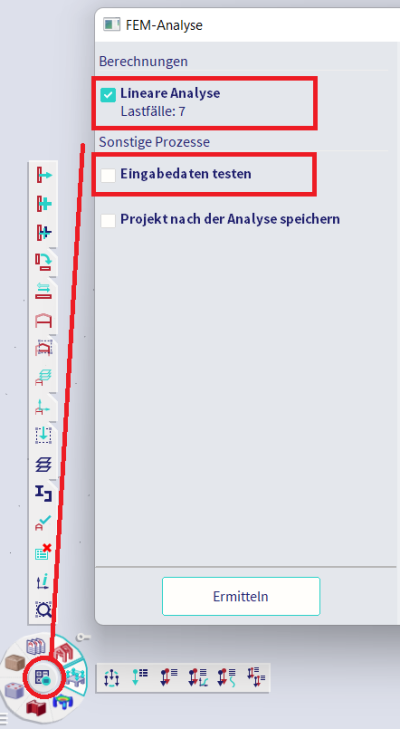Freie Last definieren
Eine freie Last unterscheidet sich von einer 'normalen Last' dadurch, dass sie NICHT als Zusatzdaten einem bestimmten 2D-Teil zugeordnet wird. Eine freie Last kann an einer beliebigen Position im Raum erstellt werden, und anschließend kann der Benutzer angeben, welchem Element bzw. welchen Elementen die Projektion dieser Last zugerechnet wird.
Achtung: Die Geometrie einer freien Last wird immer in der aktiven Arbeitsebene (XY, XZ oder YZ) des aktuellen BKS eingegeben. Daher ist es notwendig, das BKS vorab anzupassen und die aktive Arbeitsebene über 'Koordinatensystem' einzurichten.
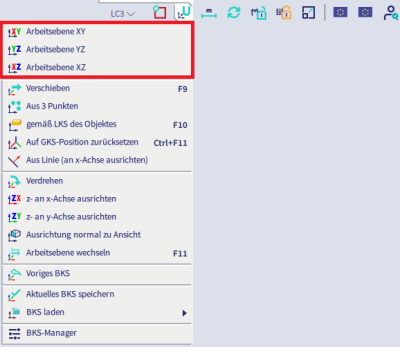
Eine freie Last kann alle Elemente belasten, die durch die Projektion der freien Last geschnitten werden. Welche Elemente tatsächlich durch die freie Last belastet werden, hängt von den Parametern 'Auswahl' und 'Gültigkeitsbereich' ab.
Auswahl
- Auto: alle Elemente, die der Gültigkeitsbereich entsprechen, werden belastet.
- Auswahl: der Benutzer wählt die Elemente, die belastet werden sollen, über die Aktionstaste 'Auswahl der 2D-Teile aktualisieren' aus (die ausgewählten Elemente müssen im Gültigkeitsbereich liegen).
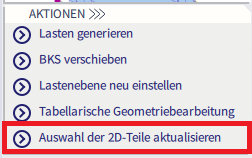
Gültigkeitsbereich
- Alle: alle Elemente, die von der Projektion der freien Last geschnitten werden, können belastet werden.
- -Z: nur die Elemente, die sich unter der Ebene befinden, in der die freie Last liegt (die sich in dem durch die negative Z-Richtung des BKS am Eingang definierten Halbraum befindet), können belastet werden.
- -Z (einschl. 0): nur die Elemente, die sich unter und in der Ebene befinden, in der die freie Last liegt, können belastet werden.
- Z = 0: nur die in der Ebene der freien Last liegenden Elemente können belastet werden.
- +Z (einschl. 0): nur die Elemente, die sich über und in der Ebene befinden, in der die freie Last liegt, können belastet werden.
- +Z: es können nur die Elemente belastet werden, die sich oberhalb der Ebene befinden, in der sich die freie Last befindet (die sich in dem durch die positive Z-Richtung des BKS am Eingang definierten Halbraum befindet).
- Von - bis: belastete Elemente werden durch das Spektrum der Z-Richtung des BKS an der Eingabe definiert.
Beispiel
In einem Hochhaus ist es wahrscheinlich, dass die gleiche Lastkonfiguration auf mehr als ein Stockwerk wirkt.
Nehmen wir an, dass vier Platten direkt übereinander liegen und eine freie Flächenlast genau in der Ebene der dritten Platte eingeleitet wird.
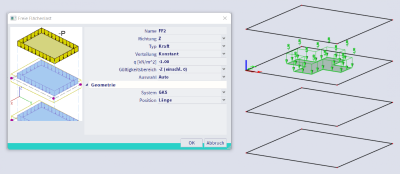
Um die generierten Lasten (für die verschiedenen Konfigurationen) darzustellen, verwenden Sie die Aktionsschaltfläche 'Lasten generieren'.
Um zur ursprünglichen Last zurückzukehren, löschen Sie einfach eine (oder mehrere) erzeugte Lasten. Alle erzeugten Lasten werden automatisch gelöscht. Alternativ können Sie eine generierte Last auswählen und die Aktionstaste 'Ursprüngliche Last anzeigen' verwenden.
- Auswahl: Auto
Gültigkeitsbereich: Alle
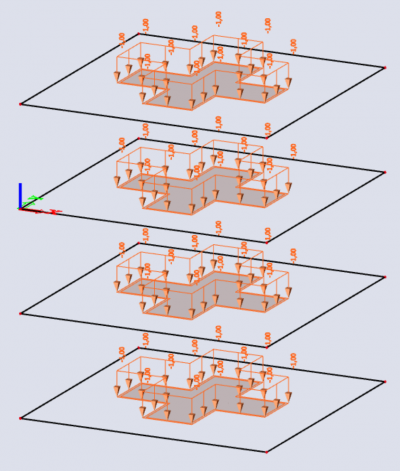
- Auswahl: Auto
Gültigkeitsbereich: Z = 0
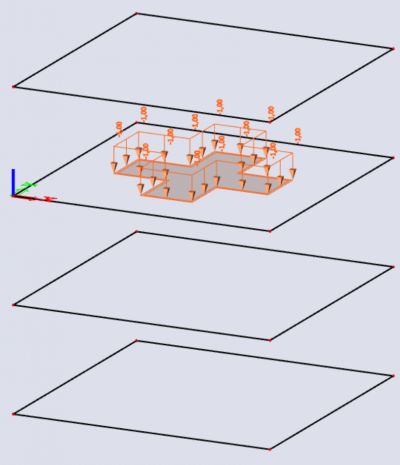
- Auswahl: Auto
Gültigkeitsbereich: +Z und -Z
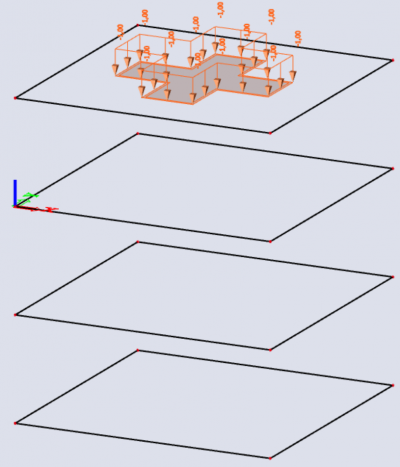
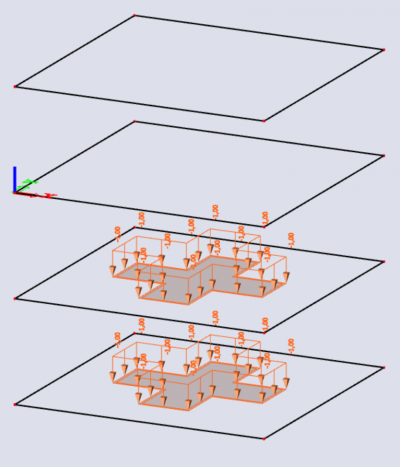
- Auswahl: Auto
Gültigkeitsbereich: +Z und -Z (einschl. 0)
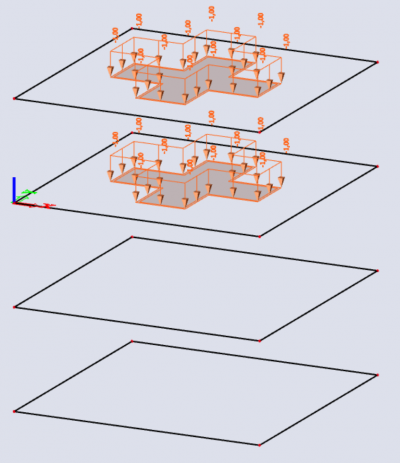
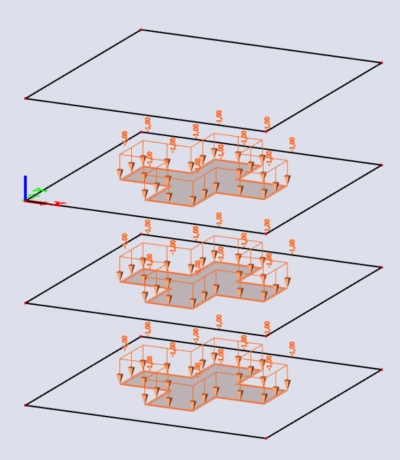
- Auswahl: Auswahl (2. und 4. Platte sind ausgewählt)
Validity: Alle

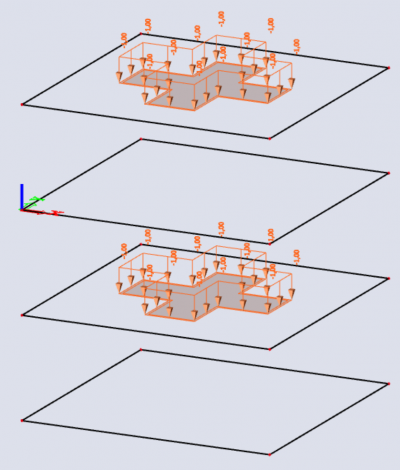
Tipp: Sie können generierte Lasten, originale Lasten oder beides anzeigen über: Anzeigeeinstellungen für alle Entitäten > Lasten/Massen > Lasten anzeigen > Generatoren
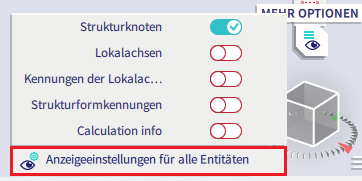
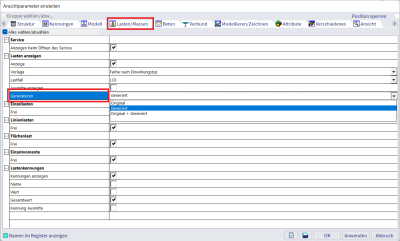
Eine alternative Möglichkeit, die Lasten zu erzeugen, ist die Ausführung einer beliebigen Berechnung oder die Verwendung von 'Eingabedatei testen'.